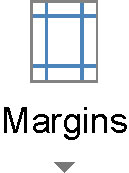Word 2016 dokumentide veerised loovad lehel tekstiala vasakule, paremale, üleval ja all. Need pakuvad ruumi teksti ja lehe serva vahele, mis hoiab ära teksti lekkimise dokumendist ja kogu arvutist.
Word määrab automaatselt lehe veerised igast lehe servast 1 tolli kaugusele. Enamik inglise keele õpetajaid ja raamatutoimetajaid soovib sellise suurusega veerisi, sest neile inimestele meeldib veeristele kritseldada. (Nad kirjutavad nii isegi tühjale paberile.)
Leheveeriste reguleerimiseks Wordis järgige neid samme.
Klõpsake vahekaarti Paigutus.
Klõpsake nuppu Veerised.
See asub grupis Lehekülje seadistus ja kuvatakse siin.
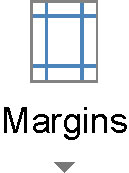
Nupu Veerised klõpsamisel kuvatakse menüü, mis on täis levinud veerise valikuid.
Valige menüüst õige veeriseade.
Uued veerised mõjutavad kõiki teie dokumendi lehti – välja arvatud juhul, kui jagate dokumenti osadeks. Sel juhul kehtivad muudatused ainult praegusele jaotisele.
Menüüs Veerised saadaolevad valikud ülemise, vasaku, alumise ja parema veerise jaoks. Jah, kõik neli veerist määratakse korraga. Kui soovite määrata konkreetsed veerised, valige menüü allservast üksus Kohandatud veerised ja seejärel kasutage iga veerise määramiseks dialoogiboksis Lehekülje häälestus vahekaarti Veerised.
-
Vahekaardi Paigutus nupp Veerised määrab lehe veerised.
-
Menüü Veerised ikoonidel kuvatavad oranžid tärnid tähistavad populaarseid või hiljutisi veerise valikuid, mille olete teinud.
Paljud printerid ei saa printida paberitüki välisküljele pooletollisele küljele, tavaliselt ühele küljele – üleval, alumisel, vasakul või paremal. See ruum on absoluutne veeris; kuigi võite käskida Wordil määrata veeriseks 0 tolli, ei pruugita teksti sinna printida. Selle asemel valige kõigi veeriste jaoks vähemalt 0,5 tolli.